Aggiungere o eliminare immagini di dispositivi personalizzate
Se si vuole usare un'immagine del dispositivo personalizzata, è possibile aggiungerla alla sottoscrizione di Azure e quindi usarla per il provisioning dei PC cloud. È possibile usare immagini della raccolta standard di Azure Marketplace o creare un'immagine gestita personalizzata. Se attualmente si usa una raccolta di calcolo di Azure in Microsoft Azure, è possibile convertire una di queste immagini in un'immagine gestita. Per eseguire la conversione, usare la procedura per esportare una versione dell'immagine in un disco gestito e quindi creare un'immagine da un disco gestito.
Nota
- Le immagini Windows 10 e Windows 11 non devono contenere componenti client di Desktop virtuale Azure. Inoltre, non puoi importare immagini multisessione di Windows 10 e Windows 11 in Windows 365.
- Per informazioni sul supporto per le immagini dei dispositivi personalizzati di Windows 11, vedi Novità di Windows 365 Enterprise.
- È anche possibile usare le immagini della raccolta predefinite esistenti senza personalizzazione per un'esperienza con linee di flusso.
Aggiungere un'immagine del dispositivo personalizzata
È possibile caricare l'immagine personalizzata nel servizio Windows 365 seguendo questa procedura:
Accedere all'interfaccia di amministrazione di Microsoft Intune.
Selezionare Dispositivi>Windows 365 (in Provisioning) >Immagini> personalizzateAggiungi.
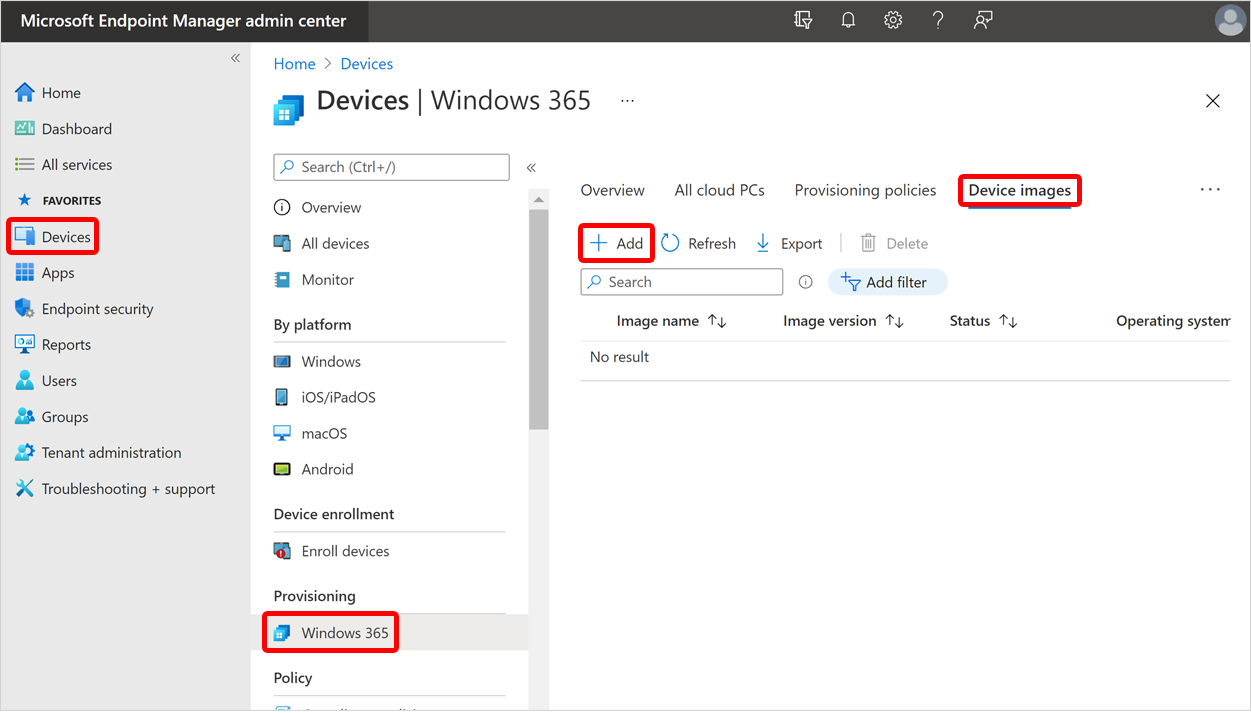
Nel riquadro Aggiungi immagine specificare le informazioni seguenti:
- Nome immagine: nome dell'immagine da aggiungere.
- Versione dell'immagine: numero di versione dell'immagine con questo formato: Major(int). Minor(int). Formato patch(int). Ad esempio: 0.0.1, 1.5.13.
- Sottoscrizione: scegliere la sottoscrizione di Azure da cui proviene l'immagine.
- Immagine di origine: scegliere un'immagine da aggiungere. L'elenco verrà popolato con tutte le immagini personalizzate della sottoscrizione scelta che soddisfano i prerequisiti.
Selezionare Aggiungi per aggiungere l'immagine all'elenco di immagini del dispositivo.
Dopo aver caricato correttamente l'immagine, l'immagine caricata verrà visualizzata quando si seleziona un'immagine per creare un criterio di provisioning.
Eliminare un'immagine del dispositivo personalizzata
È possibile eliminare un'immagine personalizzata da Windows 365 seguendo questa procedura:
- Accedere all'interfaccia di amministrazione di Microsoft Intune, selezionare Dispositivi>Windows 365 (in Provisioning) >Immagini personalizzate.
- Nella pagina Immagini del dispositivo selezionare la casella di controllo accanto all'immagine >Elimina.
- Selezionare Sì nella finestra popup di conferma per eliminare definitivamente l'immagine.
Le immagini del dispositivo usate in un criterio di provisioning non possono essere eliminate. Eliminare prima i criteri di provisioning e quindi l'immagine del dispositivo associata.
Passaggi successivi
Creare un criterio di provisioning.
Per altre informazioni sulle macchine virtuali e sulla creazione di immagini personalizzate in Azure, vedere Macchine virtuali in Azure.
Commenti e suggerimenti
Presto disponibile: Nel corso del 2024 verranno gradualmente disattivati i problemi di GitHub come meccanismo di feedback per il contenuto e ciò verrà sostituito con un nuovo sistema di feedback. Per altre informazioni, vedere https://aka.ms/ContentUserFeedback.
Invia e visualizza il feedback per